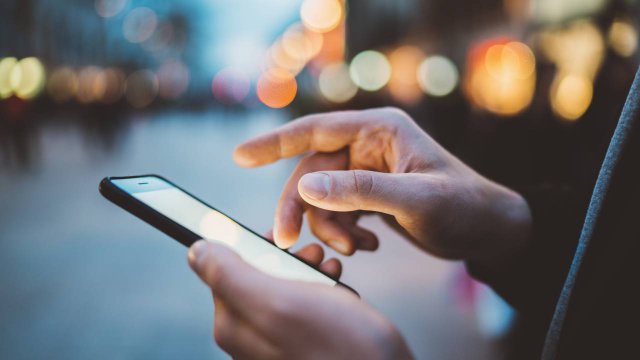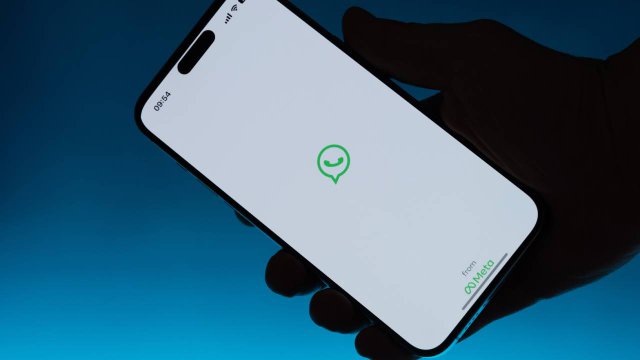A quasi vent’anni dalla sua fondazione, YouTube continua ad essere uno dei siti web più visitati in assoluto: stando alle classifiche Alexa, a fare numeri superiori c’è soltanto Google, che tra l’altro è il proprietario di YouTube dall’ottobre 2006.
YouTube è una piattaforma che permette di condividere contenuti multimediali: sia per il puro piacere di farlo, che per motivi professionali. Proprio i creator e, più in generale, coloro che lavorano con i video, spesso utilizzano i cosiddetti Youtube Analytics.
A questo punto la domanda è più che lecita: cosa sono e dove trovo questi Analytics di YouTube? Ebbene, si tratta di informazioni, metriche e report relativi ai video e ai canali online: dati che aiutano gli utenti a comprendere nel dettaglio l’andamento dei loro contenuti e ad aumentare le proprie performance.
Per accedere agli YouTube Analytics bisogna innanzitutto aprire la dashboard di YouTube Studio: un programma totalmente gratuito, pensato per aiutare gli utenti a 360°. All’interno di YouTube Studio infatti è possibile trovare tantissime info pensate per migliorare la gestione di un canale: dai consigli a tema copyright alle indicazioni per la creazione dei sottotitoli.
Per entrare nel merito delle metriche, una volta aperto YouTube Studio bisogna selezionare la voce “Analytics”. Da qui è consigliabile cliccare sulla Modalità avanzata: in questo modo i dati a disposizione saranno molto più approfonditi e dettagliati.
Cosa sono e dove trovo gli Analytics di YouTube

slyellow / Shutterstock
Gli Analytics di YouTube sono delle informazioni a disposizione degli utenti: dati, numeri e metriche che permettono di comprendere più approfonditamente il rendimento dei video caricati sulla piattaforma.
Per visualizzarli occorre fare riferimento a YouTube Studio: uno strumento gratuito pensato per aiutare i creator a sviluppare contenuti sempre più validi e performanti. La suite YouTube Studio contiene tante informazioni differenti: si va dai suggerimenti di layout per il proprio canale alle raccolte di tracce audio libere da copyright. Dai dati relativi al proprio profilo agli YouTube Analytics veri e propri.
Per aprire YouTube Studio è sufficiente accedere alla piattaforma di condivisione di contenuti multimediali con il proprio profilo. Dopodiché basta cliccare sulla propria icona, posizionata nella parte in alto a destra della schermata (per quanto riguarda la versione desktop). Da qui bisogna selezionare la voce “YouTube Studio”.
Per accedere agli Analytics di YouTube bisogna passare attraverso la dashboard di YouTube Studio e cliccare sulla voce “Analytics”
YouTube Studio si presenta innanzitutto attraverso una dashboard che offre le prime indicazioni in merito al rendimento dei propri contenuti. La priorità generalmente viene data alle performance del video più recente caricato dall’utente e a una serie di informazioni di riepilogo relative al canale.
Nella versione desktop di YouTube Studio, una colonna verticale posizionata nella parte sinistra della schermata permette di accedere a diverse sezioni. Sotto la voce “Dashboard” troviamo “Contenuti”, “Playlist”, ma anche “Sottotitoli”, “Raccolta audio”, “Impostazioni” e “Copyright”.
Le varie voci di cui sopra permettono di visualizzare le numerose informazioni presenti all’interno di YouTube Studio, cui si accennava in precedenza. Per accedere agli YouTube Analytics veri e propri bisogna cliccare sulla voce “Analytics”.
L’analisi del canale si suddivide a sua volta in sottocategorie, visibili nella parte alta della schermata: “Panoramica”, “Contenuti”, “Pubblico” e “Ricerca”. Il controllo incrociato delle metriche presenti nelle diverse pagine permette un controllo pressoché totale del rendimento dei propri video.
Come leggere gli Analytics di YouTube

PixieMe / Shutterstock
Le metriche disponibili attraverso gli YouTube Analytics non servono soltanto a rendere gli utenti più consapevoli dei risultati ottenuti. I report, se analizzati in maniera corretta, forniscono informazioni molto utili alla crescita del proprio canale: sia in termini di visualizzazioni che di iscritti.
YouTube Studio e YouTube Analytics sono due tool quasi imprescindibili per chiunque sia intenzionato a trasformare la creazione di contenuti multimediali in un lavoro. Strumenti necessari tanto ai creator quanto a coloro che vogliono sfruttare le potenzialità della piattaforma dal punto di vista del marketing.
Per iniziare a visionare questi dati bisogna entrare nella sezione “Analytics” di YouTube Studio e scegliere una delle categorie di cui si è già parlato nei capoversi precedenti: “Panoramica”, “Contenuti”, “Pubblico” o “Ricerca”.
Inoltre è consigliabile cliccare sulla voce “Modalità avanzata”, posizionata nella parte in alto a destra della schermata (versione desktop): in questo modo i dati a disposizione saranno molto più dettagliati e sarà possibile visionare diverse metriche legate ad ogni singolo video caricato.
La Modalità avanzata di Youtube Analytics permette di entrare nel dettaglio delle informazioni e delle metriche a disposizione dell’utente
YouTube Analytics permette di scaricare dei report filtrando soltanto le informazioni a cui si è maggiormente interessati. L’utente ad esempio può optare per i dati relativi all’origine del traffico, piuttosto che per quelli dedicati al genere e all’età di chi visualizza i contenuti.
È possibile saperne di più sulle parole chiave che hanno portato gli internauti ad accedere al canale (un dato che varia in base all’origine del traffico). Allo stesso modo è possibile visualizzare metriche specifiche dedicate alla durata media di visualizzazione: un dato particolarmente utile per prendere decisioni circa la lunghezza dei prossimi video in cantiere.
Ma non solo. Cliccando sulla voce “Confronta con”, le metriche predilette possono venire confrontate con quelle che caratterizzano il canale o il video in questione in un momento storico precedente. In questo modo l’utente ha modo di effettuare dei confronti diretti, utili a capire come e quanto stia crescendo la visibilità dei propri contenuti.
Per saperne di più: YouTube: come creare una strategia di marketing efficace